虚拟机可以在一台物理计算机上模拟出另一台或多台虚拟的计算机,这些虚拟机完全就像真正的计算机那样进行工作,很多人做电脑教程的时候都会用到此功能。那么win10如何在虚拟机中安装?针对此疑问,小编来和大家说说虚拟机安装win10教程。
虚拟机安装win10系统教程
1、首先下载win10系统镜像,
2、打开虚拟机,点击创建新的虚拟机。
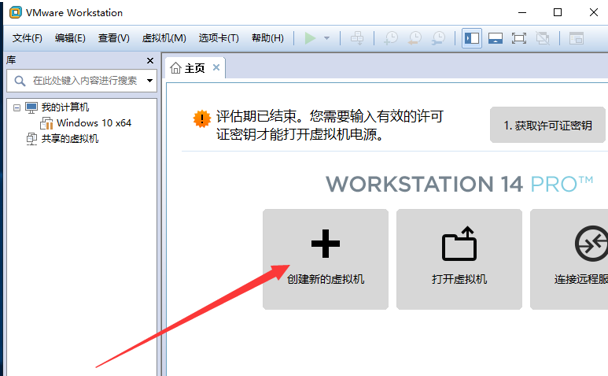
3、出现新建虚拟机向导,选择典型的配置,比较简单,点击下一步。
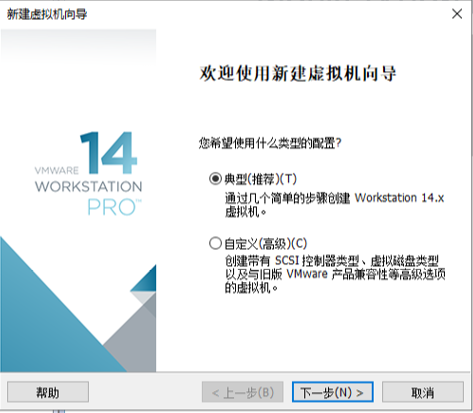
4、选择刚才下载的win10系统镜像,一般都会检测到,点击下一步。
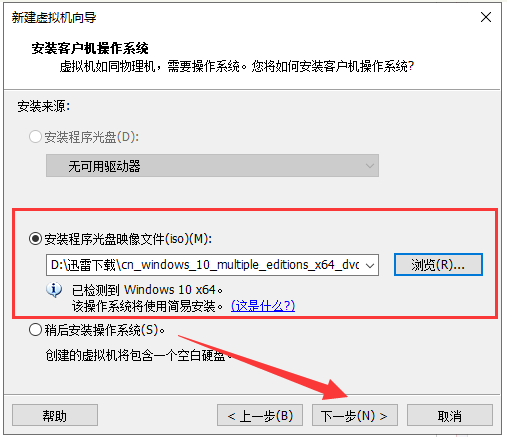
5、出现输入产品密钥界面,有的话就直接输入,没有选择一下要安装的Windows版本,点击下一步,出现提示界面,点击是。

6、命名虚拟机,选择安装的位置,最好选择空间大一点的盘符,点击下一步。
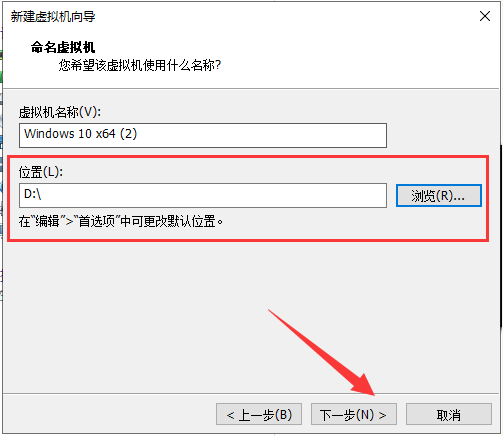
7、指定磁盘容量,下方选择将虚拟磁盘拆分成多个文件,点击下一步。
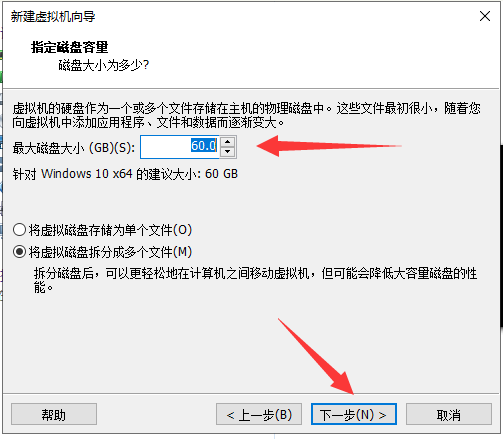
7、确认无误后点击完成即可,等待创建磁盘。
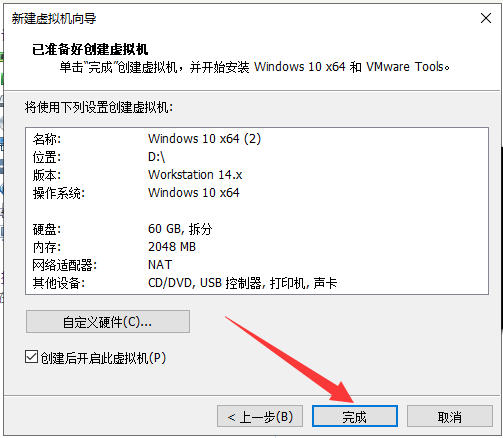
8、设置完成后选择自己创建的虚拟机名称,点击开启此虚拟机。
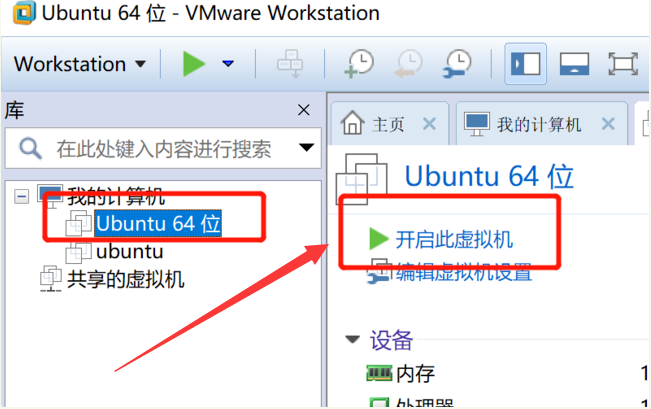
以上就是虚拟机安装win10的图文教程啦,希望能帮助到大家。

虚拟机可以在一台物理计算机上模拟出另一台或多台虚拟的计算机,这些虚拟机完全就像真正的计算机那样进行工作,很多人做电脑教程的时候都会用到此功能。那么win10如何在虚拟机中安装?针对此疑问,小编来和大家说说虚拟机安装win10教程。
虚拟机安装win10系统教程
1、首先下载win10系统镜像,
2、打开虚拟机,点击创建新的虚拟机。
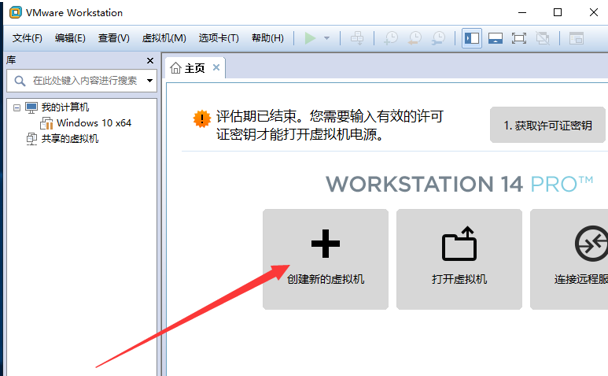
3、出现新建虚拟机向导,选择典型的配置,比较简单,点击下一步。
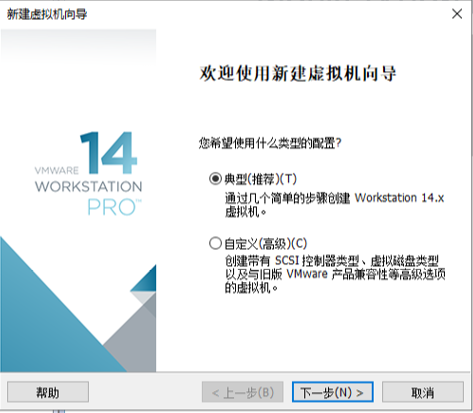
4、选择刚才下载的win10系统镜像,一般都会检测到,点击下一步。
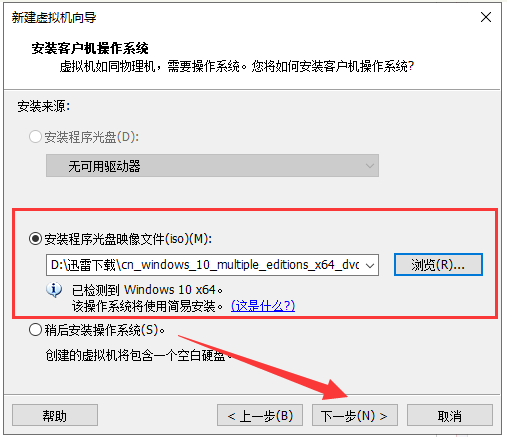
5、出现输入产品密钥界面,有的话就直接输入,没有选择一下要安装的Windows版本,点击下一步,出现提示界面,点击是。

6、命名虚拟机,选择安装的位置,最好选择空间大一点的盘符,点击下一步。
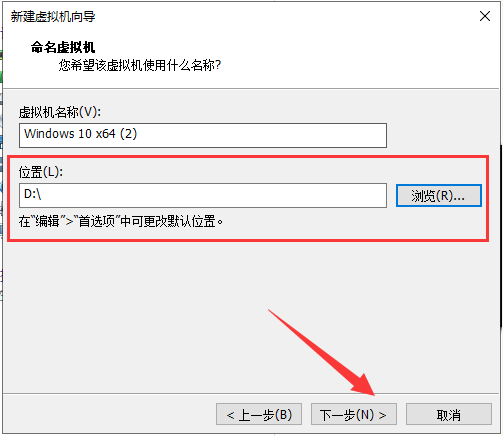
7、指定磁盘容量,下方选择将虚拟磁盘拆分成多个文件,点击下一步。
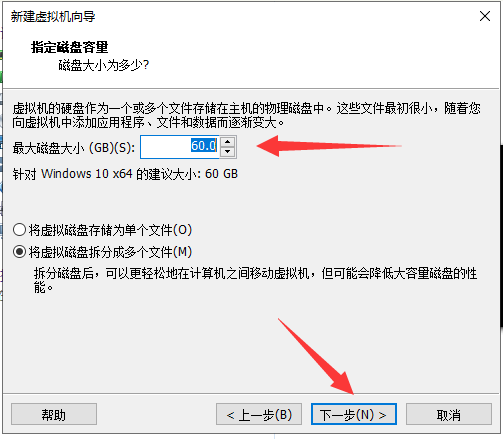
7、确认无误后点击完成即可,等待创建磁盘。
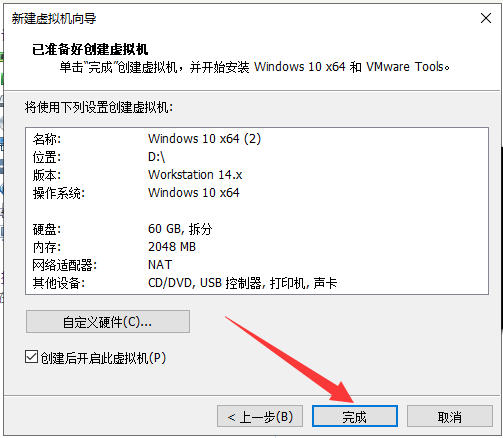
8、设置完成后选择自己创建的虚拟机名称,点击开启此虚拟机。
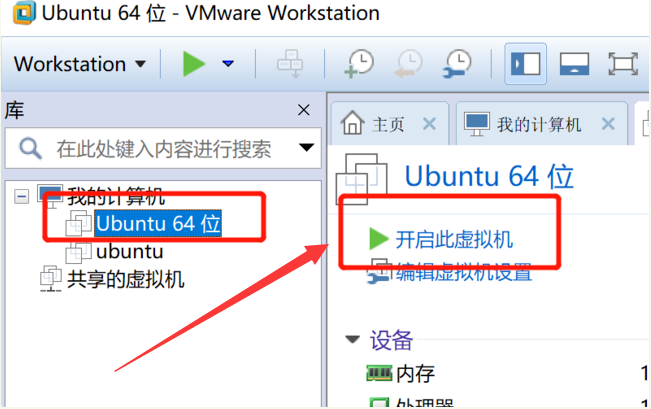
以上就是虚拟机安装win10的图文教程啦,希望能帮助到大家。




